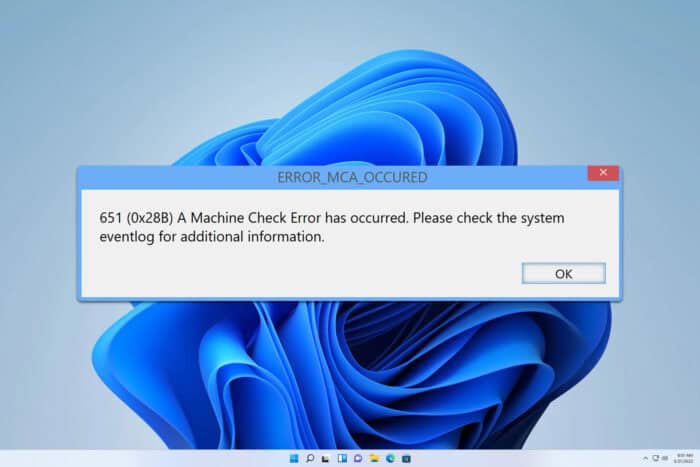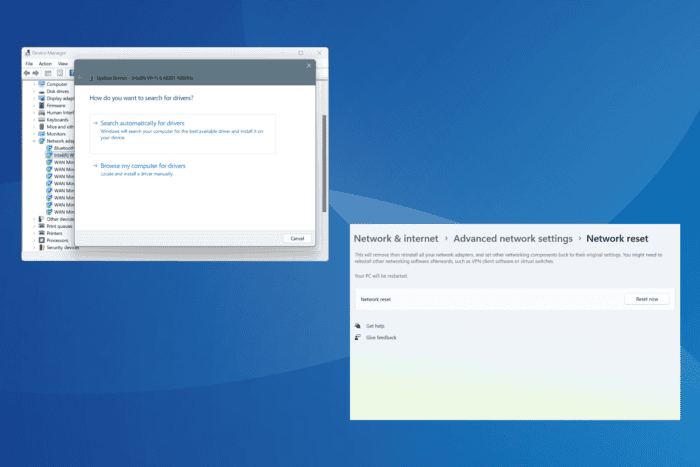Как удалить программы автозагрузки в Windows 10 [Полное руководство]
 Долгое время загрузки вашей операционной системы? Возможно, процесс загрузки занимает много времени из-за большого числа приложений, которые загружаются при старте.
Долгое время загрузки вашей операционной системы? Возможно, процесс загрузки занимает много времени из-за большого числа приложений, которые загружаются при старте.
Существуют различные инструменты для управления приложениями автозагрузки. Это можно сделать с помощью диспетчера автозагрузки, диспетчера задач, проводника или редактора реестра. Ниже вы найдете несколько методов, которые помогут вам добавить или удалить приложения автозагрузки.
Вы также можете узнать, как включать или отключать различные приложения.
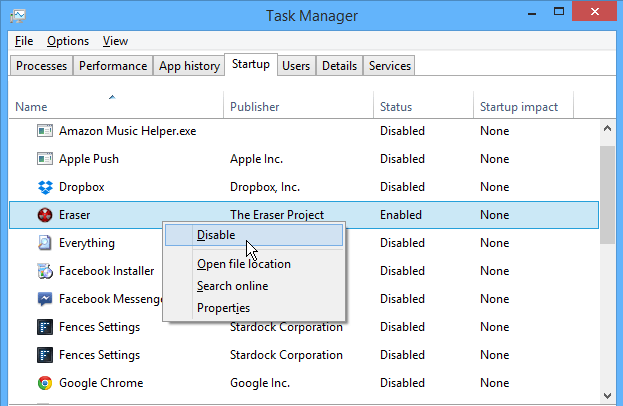
Как управлять программами автозагрузки в Windows 10
Как удалить программы автозагрузки в Windows 10
Вы можете легко удалить программы автозагрузки в Windows 10, используя встроенный инструмент менеджера автозагрузки. Этот инструмент позволяет вам настроить, какие программы и приложения вы хотите, чтобы ваш компьютер запускал при загрузке. Вы можете включать или отключать их всего за несколько кликов.
- Нажмите комбинацию клавиш Win + R и введите следующую команду: taskmgr /0 /startup. Это откроет вкладку Автозагрузка.
- На вкладке Автозагрузка вы можете увидеть список приложений, которые запускаются при загрузке вашего ПК.
- Отключить приложение автозагрузки: Щелкните правой кнопкой мыши на приложении, которое вы хотите отключить, и выберите из меню функцию Отключить. Приложение больше не будет запускаться с ОС.
- Включить приложение автозагрузки: Щелкните правой кнопкой мыши на приложении, которое вы хотите включить, и выберите из меню функцию Включить. В этом случае приложение будет запускаться с ОС.
Используйте Проводник
- Нажмите комбинацию клавиш Win + R.
- Введите следующую команду: shell:Startup, и нажмите клавишу Enter.
Примечание: Если вы хотите добавить или удалить приложения автозагрузки для всех пользователей, вам нужно ввести следующую команду: shell: Common Startup.
- Откроется окно Автозагрузка. Найдите исполняемый файл приложения, который нужно загружать при загрузке Windows.
- Создайте ярлык этого приложения. Скопируйте его и вставьте в окно Автозагрузка. Это способ добавления приложения автозагрузки в Windows 10.
- Чтобы удалить приложение, удалите ярлык из папки Автозагрузка.
Используйте реестр
- Нажмите комбинацию клавиш Win + R.
- Введите следующую команду: regedit без кавычек и нажмите клавишу Enter.
-
Перейдите по следующему пути или ключу реестра:
`HKEY_CURRENT_USERSoftwareMicrosoftWindowsCurrentVersionRun` - В столбце имени вы можете найти приложение, которое запускается автоматически при загрузке Windows.
- Удалите приложение из автозагрузки:
- Щелкните правой кнопкой мыши на названии приложения и выберите функцию Удалить.
- Добавление приложения в автозагрузку:
- Щелкните правой кнопкой мыши в окне Редактор реестра и выберите функцию Создать -> Строковое значение.
- Добавьте имя значения (название приложения).
- Добавьте данные значения: введите полный путь к исполняемому файлу (*.exe) приложения, которое вы хотите запускать при старте.
Ищете папку автозагрузки в Windows 10? Обязательно ознакомьтесь с этим великолепным руководством, которое быстро укажет вам её местоположение.
Используйте редактор локальной групповой политики
Если вы хотите добавить приложения в автозагрузку, вы можете сделать это с помощью редактора групповой политики. Необходимо упомянуть, что этот инструмент недоступен в версиях Windows Home, но если вы используете версию Pro или Enterprise, этот инструмент должен быть доступен для вас.
Чтобы добавить приложение в автозагрузку с помощью редактора групповой политики, выполните следующие шаги:
- Нажмите клавишу Windows + R и введите gpedit.msc. Нажмите Enter или нажмите OK.
- Когда Редактор групповой политики откроется, в левой панели перейдите к Конфигурация пользователя > Настройки Windows > Скрипты (Вход/Выход). Теперь в правой панели дважды щелкните на Вход.
- Появится окно Свойства входа. Нажмите на кнопку Добавить.
- Когда окно Добавить скрипт откроется, нажмите на кнопку Обзор.
- Выберите приложение, которое хотите запускать. После этого нажмите OK.
- Теперь нажмите Применить и OK, чтобы сохранить изменения. После сохранения изменений перезагрузите ПК и проверьте, начинает ли приложение автоматически загружаться с Windows.
Это простой метод, но для его использования вам нужно иметь версию Pro или Enterprise Windows. Если вы пользователь дома, вам придется поискать другое решение.
Используйте планировщик задач
Windows поставляется с полезным инструментом под названием Планировщик задач. С помощью этого инструмента вы можете установить определенные приложения для запуска в определенное время, но вы также можете использовать его для добавления приложений в автозагрузку.
Инструмент довольно прост в использовании, и вы можете создавать приложения автозагрузки, следуя этим шагам:
- Нажмите клавишу Windows + R и введите taskschd.msc. Нажмите Enter или нажмите OK.
- Когда Планировщик задач запустится, в правой панели щелкните на Создать задачу.
- Появится окно Создание задачи. Введите имя вашей задачи и отметьте опцию Запуск с наивысшими правами. В поле Настроить для выберите Windows 10.
- Перейдите на вкладку Триггеры и нажмите на кнопку Создать.
- Когда окно Новый триггер откроется, установите Начать задачу на При входе в систему. Если хотите, вы можете установить эту задачу для запуска только для определенного пользователя или для всех пользователей на ПК. При необходимости вы даже можете отложить выполнение и повторять задачу. После выбора ваших настроек нажмите OK.
- Перейдите на вкладку Действия и нажмите на Создать.
- Установите Действие на Запустить программу и нажмите на кнопку Обзор.
- Выберите нужное приложение и нажмите OK.
- Снова нажмите OK, чтобы сохранить вашу задачу.
После этого нужное приложение будет автоматически запускаться каждый раз с Windows. Планировщик задач — это мощный инструмент, который позволяет вам конфигурировать ваши задачи любым желаемым образом.
Этот метод идеально подходит для продвинутых пользователей, которые хотят полностью контролировать свои задачи и приложения автозагрузки. Даже если вы базовый пользователь, вы должны быть в состоянии добавлять приложения в автозагрузку с помощью этого решения.
Используйте специальные инструменты для управления программами автозагрузки
Если предыдущие решения кажутся вам немного сложными, вам может понадобиться что-то более удобное. Совсем недавно мы рассматривали лучшие приложения для управления элементами автозагрузки, и хотя большинство из этих приложений позволяют вам отключать или удалять элементы автозагрузки, некоторые из них имеют возможность добавлять новые приложения в автозагрузку.
Большинство из этих приложений бесплатные и относительно просты в использовании, поэтому мы настоятельно рекомендуем вам их проверить, если вы ищете удобный способ добавления элементов автозагрузки.
Проверьте конфигурацию программ
Самый простой способ добавления программы в автозагрузку (или удаления программ автозагрузки) — это проверить её конфигурацию. Большинство приложений могут автоматически запускаться с Windows, и для этого вам просто нужно проверить их настройки.
Теперь вам просто нужно найти опцию запуск при Windows или подобную и установить её. После этого приложение будет автоматически запускаться, как только Windows начнется.
Как видите, это простой метод, но он требует, чтобы вы проверили и изменили индивидуальные настройки для всех приложений, которые вы хотите добавить в автозагрузку.
Имейте в виду, что некоторые приложения даже не поддерживают опцию автозагрузки, поэтому этот метод не сработает для них.
Многие из этих советов можно применить, если вы хотите отключить программы автозагрузки в Windows 7, поэтому не стесняйтесь попробовать их.
Вот и все, несколько быстрых и простых методов, которые позволят вам управлять приложениями автозагрузки. Как вы справляетесь с приложениями автозагрузки? Поделитесь своим опытом с нами, оставив комментарий ниже.